도넛 만들기
어제 단축키를 익히면서 레이아웃 모드에서 location, rotation, scale에 대해
만지작 거려봤습니다. 오늘은 실제로 사물을 한번 만들어보려고 합니다!

[Auto-depth 설정]
블렌더에서 확대를 하다보면 어느순간 더이상 확대가 되지않을 때가 있었습니다. 크기가 작은 물체를 작업할 때는 문제가 되어 Auto Depth를 설정해 이 문제를 해결할 수 있었습니다.
Edit>Preferences>Navigation

[Torus 생성]
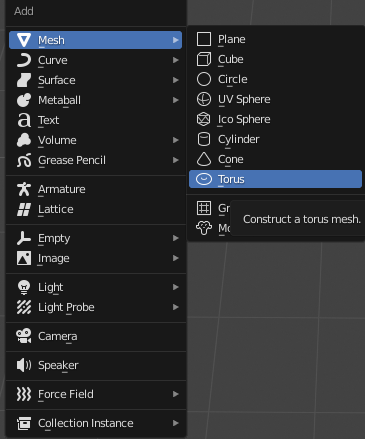
Shift + A
도넛의 몸체가 될 링을 생성해줍니다.
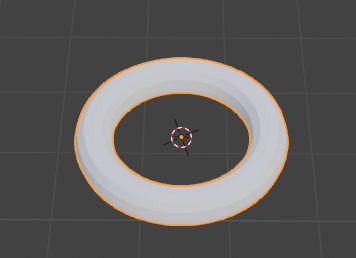
링이 생성되었지만 뭔가 부실해보입니다.
[Add Torus]
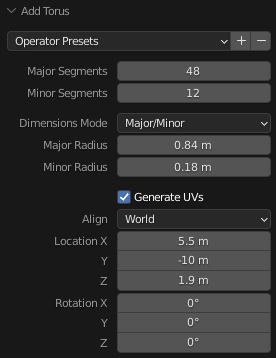
단축키 F9
[주의]: Edit Mode에 한번 진입하면 F9를 눌러도 Add창이 뜨지않음.
Add Torus 창에서
Minor Radius를 줄여 도넛에 가까운 모양으로 만들었습니다.
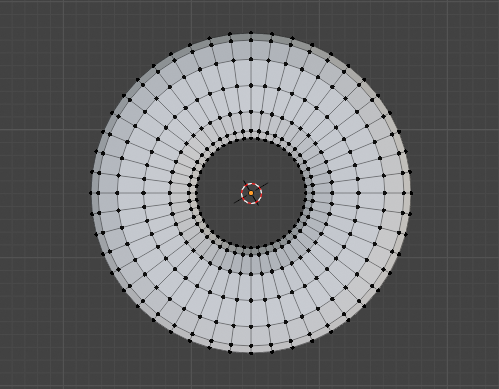
좀 더 먹음직스러워졌습니다.
자연스러운 도넛 모양 만들기
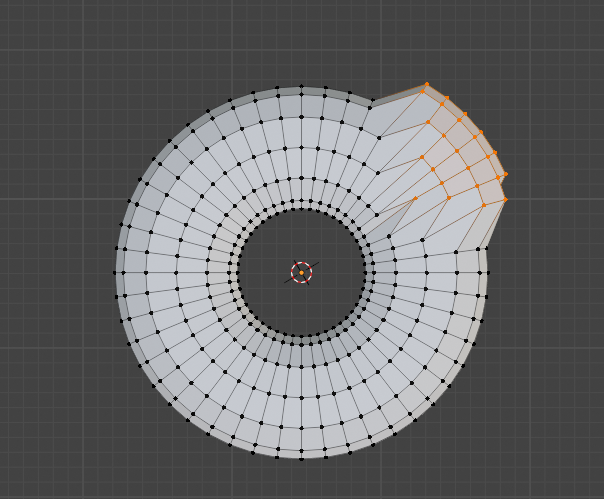
[Proportional Editing(비례 편집)]
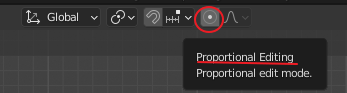
단축키 O
단축키 또는 위 사진의 버튼을 클릭해서 모드를 변경할 수 있으며 범위 내의 점,선,면을 편집할 수 있습니다. Proportional editing 모드에서 직접 사용해보니 바로 이해할 수 있었습니다.
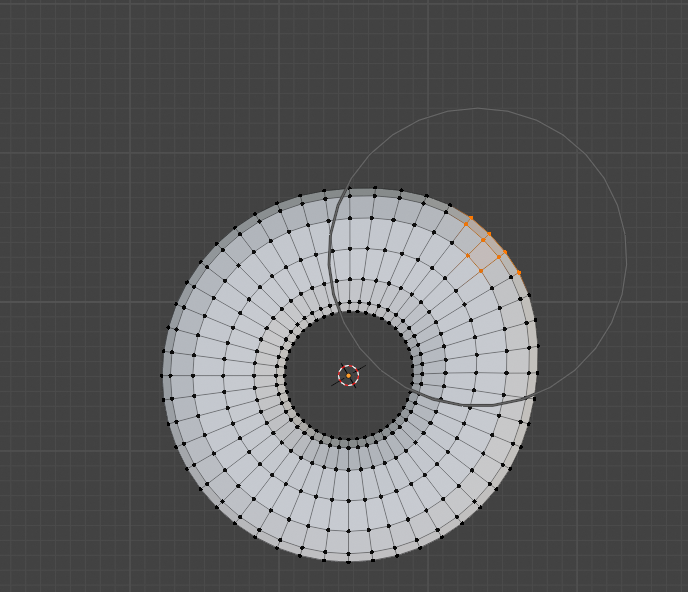
마우스의 휠을 통해 범위 설정 가능
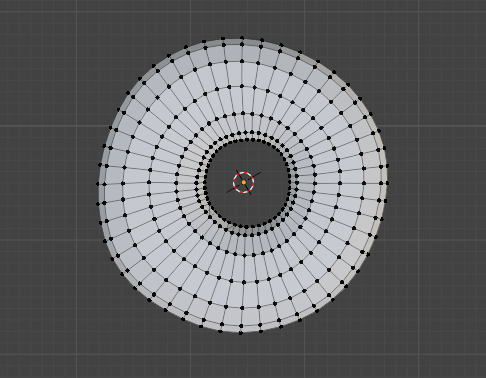
도넛을 자연스럽게 적당히 찌끄러뜨려준 모습입니다. 현실세계의 도넛은 완전한 링모양은 아니니까요!(+z축 방향으로도 자연스럽게 만들어줬습니다.)
[렌더링 설정]
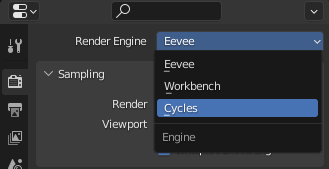
렌더링 엔진을 : cycles 로 변경
*cycles Render 참고: https://m.blog.naver.com/jodi999/221383052868
렌더링 엔진을 Eevee에서 Cycles로 변경했습니다.


F12 : 이미지 렌더링
F11: 렌더링 이미지 불러오기
위의 이미지는 블렌더 기본설정으로 렌더링한 것
아래 이미지는 cycles로 렌더링한 것입니다.
렌더링 엔진을 변경한 것 외에는 아무런 변화도 주지않았지만 확연한 차이가 드러납니다.
빛을 받는 면이 더 강하게 빛나고 도넛 그림자 부분의 반사광도 자연스럽습니다!
[Subdivision Surface]
표면을 여러조각으로 나누는 작업
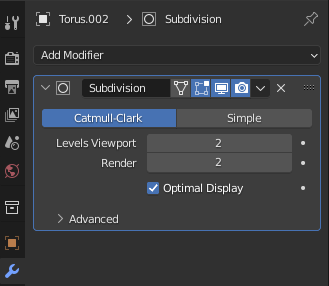
Add Modifier>Subdivision Surface
Levels Viewport를 2로 조정해 더 잘게 잘라줬습니다.
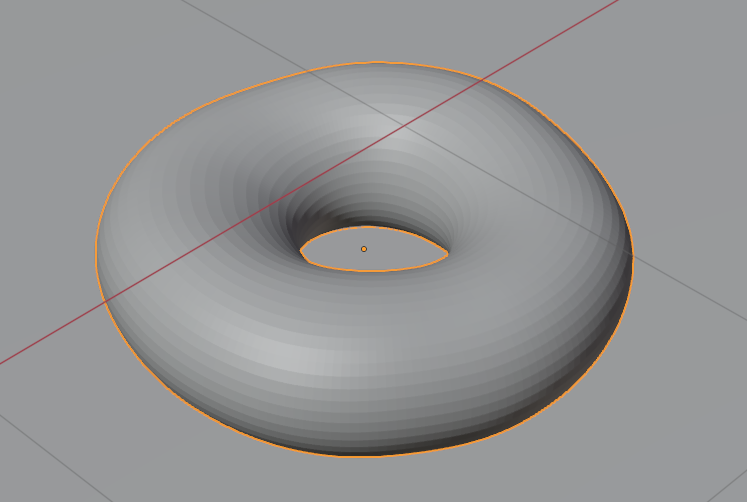
결과물입니다! 표면이 훨씬 매끄러워졌네요ㅎㅎ
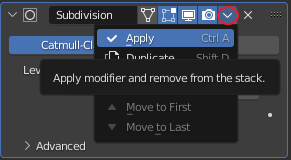
[주의] Apply 하고나면 RollBack이 불가능하기때문에 신중하게 결정한다.
상단의 빨간 동그라미 부분을 누르면 변경사항을 적용시킨 뒤 스택에서 제거하게됩니다.
표면을 여러개로 쪼개 작게만드는건 쉽지만 작은걸 합쳐 원래 모습으로 되돌리는건 어려운 일이기때문에 한번 적용시키고 나면 롤백이 불가능하니 주의해야합니다.
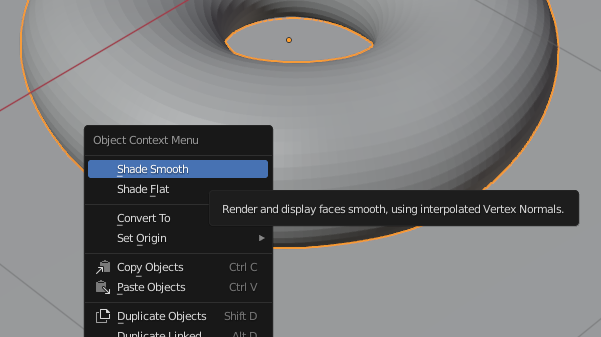
Object mode에서 오른쪽 클릭>smooth
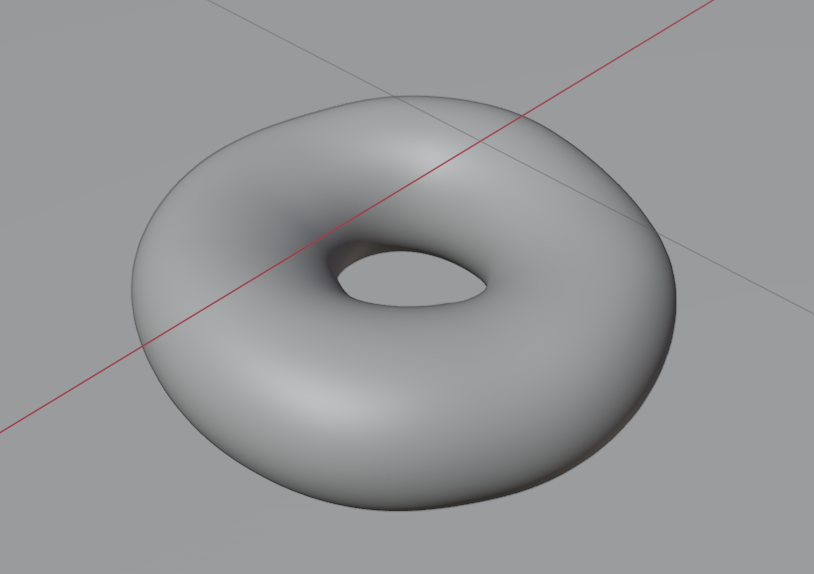
[Sculpting]

이제 Sculpting Mode로 와서 도넛 옆면을 잡아줄겁니다.
SculptDraw 툴을 선택하고 자신이 원하는대로 Radius와 Strength를 변경해줍니다.
저는 Radius:60px, Strength: 0.3으로 작업했습니다!

Ctrl : 현재와 반대방향으로 작용(+면 -로/ -면 +로)
Shift : Smooth
기본설정은 + 방향으로 물체의 표면이 볼록 튀어나옵니다.
Ctrl을 누르면 반대방향인 - 방향으로 작용되어 움푹파이게됩니다.
[Material 생성]
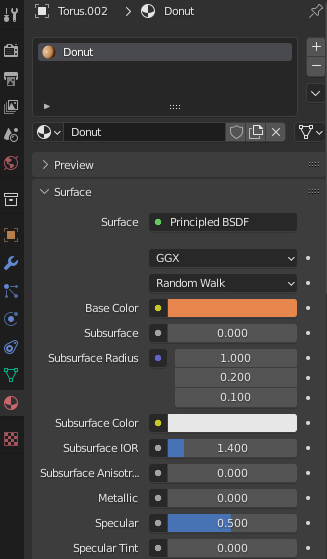
New Material> 이름변경'Donut' >Base Color 설정
material을 새로 생성한 다음 노릇노릇한 색깔로 변경해줬습니다.
같은 방법으로 plane도 Material을 생성해줬습니다.
[중간 결과물]

첫번째 챕터까지 완성!!
너무 예쁘네요!ㅎㅎ 3D Modeling 첫 도전이었는데 마음에 듭니다.
직접 이 정도 완성도의 그림 하나를 완성하려면 얼마나 많은 시간과 노력이 들까요?
심지어 그림은 시간을 정지시켜놓은 한 장면에 불과하지만 3D로 만들어놓으면
이 도넛을 던지든 굴리든 그 활용도가 무궁무진하다는 사실이 더욱 감격스럽네요.
앞으로 그 뒤 챕터도 열심히 만들어보겠습니다.
++[Preview Mode]
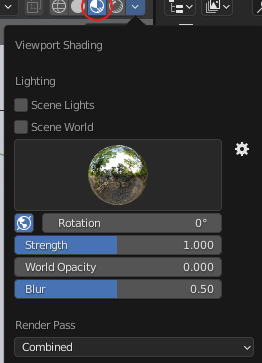
빨간 동그라미가 있는 버튼을 누르면 Preview Mode로 변경됩니다.
프리뷰 모드에서는 배경을 변경할 수 있습니다.
++[Denoising Data]
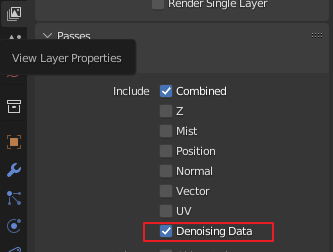
참고링크:
https://www.youtube.com/c/BlenderGuruOfficial/featured
https://www.youtube.com/watch?v=Wou_Naynq8I

